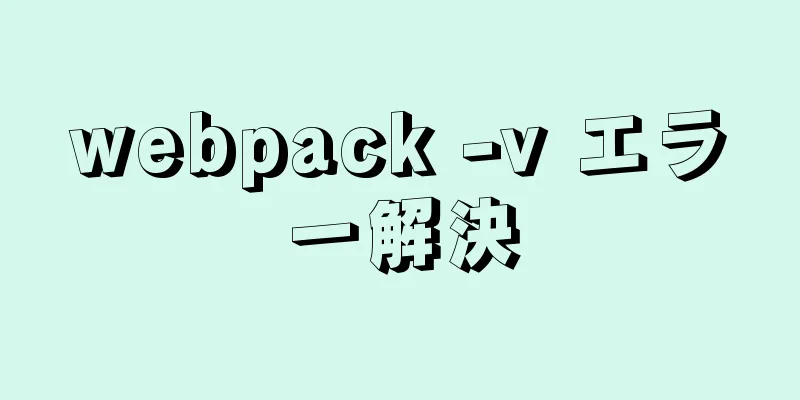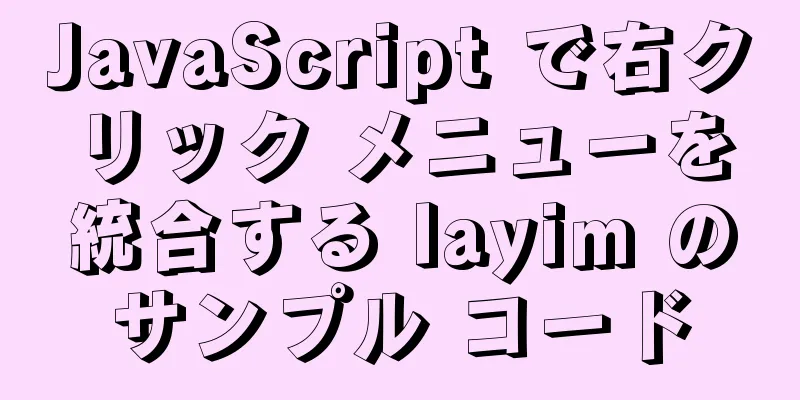Linux での NTP サーバー設定の詳細な手順

1. 環境設定1.NTPサーバーNTP サーバーのバージョン: Red Hat Enterprise Linux リリース 8.0 (Ootpa) NTPサーバーIP: 192.168.8.11/24 NTPサーバホスト名:node1 2. ビジネスサーバーNTP サーバーのバージョン: Red Hat Enterprise Linux リリース 8.0 (Ootpa) NTPサーバーIP: 192.168.8.12/24 NTPサーバホスト名:node2 2. NTPサーバーの設定1. chronyサービスの状態を確認する
[root@node1 ~]# systemctl ステータス chronyd
● chronyd.service - NTP クライアント/サーバー
ロード済み: ロード済み (/usr/lib/systemd/system/chronyd.service; 無効; ベンダープリセット: 有効)
アクティブ: 非アクティブ (デッド)
ドキュメント: man:chronyd(8)
man:chrony.conf(5)
[ルート@ノード1 ~]#
2. chronyサービスを開始する[root@node1 ~]# systemctl enable --now chronyd /etc/systemd/system/multi-user.target.wants/chronyd.service → /usr/lib/systemd/system/chronyd.service のシンボリックリンクを作成しました。 3. ファイアウォールとSELinuxをオフにする
[root@node1 ~]# systemctl ステータスfirewalld.service
● firewalld.service - firewalld - 動的ファイアウォールデーモン
ロード済み: ロード済み (/usr/lib/systemd/system/firewalld.service; 無効; ベンダープリセット: 有効)
アクティブ: 非アクティブ (デッド)
ドキュメント: man:firewalld(1)
[root@node1 ~]# sed -i 's/SELINUX=enforcing/SELINUX=disabled/' /etc/selinux/config
[root@node1 ~]# setenforce 0
setenforce: SELinux が無効になっています
[root@node1 ~]# getenforce
無効
[ルート@ノード1 ~]#
4. NTPサービスファイルを構成する[root@node1 ~]# vim /etc/chrony.conf [root@node1 ~]# cat /etc/chrony.conf |grep -Ei '(allow|local)' # 最初の3回の更新でシステムクロックをステップアップできるようにする # ローカルネットワークからの NTP クライアントアクセスを許可します。 #192.168.0.0/16 を許可する 192.168.8.0/24 を許可する ローカル層10 [ルート@ノード1 ~]# 5. サービスを再起動する[root@node1 ~]# systemctl chronydを再起動します [ルート@ノード1 ~]# 3. ビジネスサーバーの構成1. chronyサービスを有効にする[root@node2 ~]# systemctl enable --now chronyd /etc/systemd/system/multi-user.target.wants/chronyd.service → /usr/lib/systemd/system/chronyd.service のシンボリックリンクを作成しました。 [ルート@ノード2 ~]# 2. chronyサービスファイルを構成する[root@node2 ~]# vim /etc/chrony.conf [root@node2 ~]# cat /etc/chrony.conf |grep プール # pool.ntp.org プロジェクトのパブリック サーバーを使用します。 # プールへの参加を検討してください (http://www.pool.ntp.org/join.html)。 プール 192.168.8.11 iburst [ルート@ノード2 ~]# 3. サービスを再起動する[root@node2 ~]# systemctl chronydを再起動します [ルート@ノード2 ~]# 4. ビジネスサーバーの時間ステータスをテストする1. 時刻同期ステータスを確認する[root@node2 ~]# chronyc ソース 210 ソース数 = 1 MS名/IPアドレス 階層 ポーリング 到達 LastRx 最終サンプル =============================================================================== ^? 192.168.8.12 0 7 0 - +0ns[ +0ns] +/- 0ns [ルート@ノード2 ~]# 2. 即時の時間同期[root@node2 ~]# chronyc ソース 210 ソース数 = 1 MS名/IPアドレス 階層 ポーリング 到達 LastRx 最終サンプル =============================================================================== ^* 192.168.8.11 10 6 17 2 +249ns[ +141us] +/- 100us [root@node2 ~]# chronyc ソース -v 210 ソース数 = 1 .-- ソース モード '^' = サーバー、'=' = ピア、'#' = ローカル クロック。 / .- ソース状態 '*' = 現在同期済み、'+' = 結合済み、'-' = 結合されていない、 | / '?' = 到達不能、'x' = 時間にエラーがある可能性がある、'~' = 時間が変動しすぎる。 || .- xxxx [ yyyy ] +/- zzzz || 到達可能性レジスタ(8進数) -. | xxxx = 調整されたオフセット、 || Log2(ポーリング間隔) --. | | yyyy = 測定されたオフセット、 || \ | | zzzz = 推定誤差。 || | | \ MS名/IPアドレス 階層 ポーリング 到達 LastRx 最終サンプル =============================================================================== ^* 192.168.8.11 10 6 17 8 +249ns[ +141us] +/- 1103us [ルート@ノード2 ~]# Linux での NTP サーバー設定の詳細なプロセスに関するこの記事はこれで終わりです。Linux NTP サーバー設定に関するより関連性の高いコンテンツについては、123WORDPRESS.COM の以前の記事を検索するか、以下の関連記事を引き続き参照してください。今後とも 123WORDPRESS.COM をよろしくお願いいたします。 以下もご興味があるかもしれません:
|
<<: 水平プログレスバーの最後にテキストを表示するための実装コードの CSS 記述
推薦する
JS に依存せずにレスポンシブ レイアウトを実現する CSS3 モバイル vw+rem メソッド
1. はじめに(1)vw/vhの紹介使用する前に、vw と rem とは何か、その機能について簡単に...
MySQL バージョン 5.7 以降で、SELECT リストの式 #1 が GROUP BY 句に含まれておらず、非集計が含まれているというグループ化エラーを解決します。
理由: MySQL 5.7.5 以降では機能依存関係の検出が実装されています。 only_full_...
Dockerボリュームマウントの実装方法
最も単純な hello world 出力イメージを作成することは最も簡単なスタートですが、実行中のコ...
Nginx+tomcat ロードバランシングクラスタの実装方法
実験環境は以下のとおりですここでは、4 台のサーバー (1 台の nginx、負荷用の 2 台の t...
HTML テーブルの行間隔を変更する方法の例
HTML テーブルを使用する場合、行間隔を変更する必要がある場合がありますが、余白、パディング、折り...
Vue3 のレンダリング関数における互換性のない変更の詳細な説明
目次レンダリングAPIの変更レンダリング関数のパラメータレンダリング関数のシグネチャの変更VNode...
MySQL 8.0.20 インストール チュートリアル (画像とテキスト付き) (Windows 64 ビット)
1: mysql公式サイトからダウンロードhttps://dev.mysql.com/downlo...
Win10 VM 仮想マシンに Mac OS10.14 を完璧にインストールする (グラフィック チュートリアル)
最近、Apple の記者会見を見てとても興奮したので、Mac システムを体験して Apple の素晴...
nginx で http でアクセスする Web サイトを https に変更する方法
目次1. 背景2. 前提条件https:証明書システム: 3. 操作プロセス3.1 証明書の生成3....
CSS3 レーダースキャンマップのサンプルコード
CSS3 を使用して、クールなレーダースキャン画像を実現します。 コード上で直接: // インデック...
CentOS6で定期的にjarプログラムを実行するスクリプトをcrontabで実行する
1. 簡単なJavaプログラムを書く パブリッククラステストシェル{ パブリック静的voidメイン(...
React forwardRefの使い方と注意点
これまで react.forwardRef は react の高階コンポーネントには適用できませんで...
Flexレイアウトとスケーリング計算についての簡単な説明
1. Flexレイアウトの紹介Flex は Flexible Box の略で、「柔軟なレイアウト」を...
Vueプラグインの詳しい説明
要約するこの記事はこれで終わりです。皆さんのお役に立てれば幸いです。また、123WORDPRESS....
mysql MGR シングルマスターとマルチマスターモードの切り替えの知識ポイントの詳細な説明
メインライブラリの実行 CREATE DATABASE test CHARACTER SET utf...